局域网共享完美图文教程实用.pdf
2.虚拟产品一经售出概不退款(资源遇到问题,请及时私信上传者)
局域网共享完美图文教程实用 本资源为局域网共享的图文教程,分为六章,分别介绍了局域网共享的前提工作、准备工作、管理员登录方式、来宾登录方式、磁盘映射和常见的故障及解决方法。 第一章:共享的前提工作 1. 更改不同的计算机名,设置相同的工作组。 2. 更改管理员用户名。 3. 手动设置 IP,设置在同一个网段,子网掩码和 DNS 解析相同。 4. 设置 DNS 解析,使用自动获取,然后在开始-运行里面输入 cmd 后回车,在命令里面输入 ipconfig/all 后回车。 第二章:共享的准备工作 1. 设置防火墙例外,勾选“文件和打印机共享”。 2. 进入本地安全设置,停用“网络访问:不允许 SAM 账户的匿名枚举”。 3. 将“账户:使用空白密码的本地账户只允许进行控制台登录” 停用。 4. 设置共享文件夹或共享盘符,双击我的电脑打开资源管理器-工具-文件夹选项-查看-将“使用简单的文件夹共享”前面的勾去除! 第三章:用管理员登录的局域网共享方式 1. 在主机中双击网上邻居-点击查看工作组计算机。 2. 双击 today 或是右键打开。 3. 还有一个更快捷的访问方法就是在主机的地址栏里面直接输入\\today 后回车,出现的界面和上面相同。 4. 在登录框输入用户名 play 和密码(这里密码为空,所以不用输入),确定后就进入 today 的共享盘符了。 第四章:以来宾登录的局域网共享方式 1. “我的电脑” 右键-管理-本地用户和组-用户-启用来宾。 2. 运行里输入 secpol.msc 启动“本地安全设置” -“用户权利指派” -将“拒绝从网络访问这台计算机” 里面的 guest 用户删除。 3. 运行里输入 secpol.msc 启动“本地安全设置” -“安全选项” -“网络访问:本地账户的共享和安全模式” -将“经典” 改为“仅来宾”。 4. 运行里输入 secpol.msc 启动“本地安全设置” -“用户权利指派” -将“拒绝作为服务器和批作业” 里面的用户删除。 第五章:用磁盘映射,将 today 的共享资源直接映射到主机中 1. 在主机中右键“网上邻居” -点选“映射网络驱动器”。 2. 浏览 today 的共享盘符。 3. 完成后在主机里面出现了 today 的共享盘符。 第六章:局域网访问常见的故障及解决方法 1. 访问对方电脑时不弹出用户名框,打不开对方电脑上的共享文件夹原因为本机的管理员用户名为 Administrator,将其改为任意名即可! 2. 访问对方机子时,登录对话框中的用户名始终为灰色的 guest 不可选解决方法:本地策略-安全选项-“网络访问:本地账户的共享和安全模式” 改为“经典-本地用户以自己的身份验证” 即可! 3. 以管理员登录的共享方式登录对方的机子时出现没有权限使用网络资源的现象这是我们正常的共享使用之中,因为在安装某些安全软件的时候给关闭了。我们只要再次把“使用简单的文件夹共享”前面的勾去除! 本资源提供了详细的局域网共享教程,涵盖了共享的前提工作、准备工作、管理员登录方式、来宾登录方式、磁盘映射和常见的故障及解决方法,为读者提供了一个完美的局域网共享解决方案。
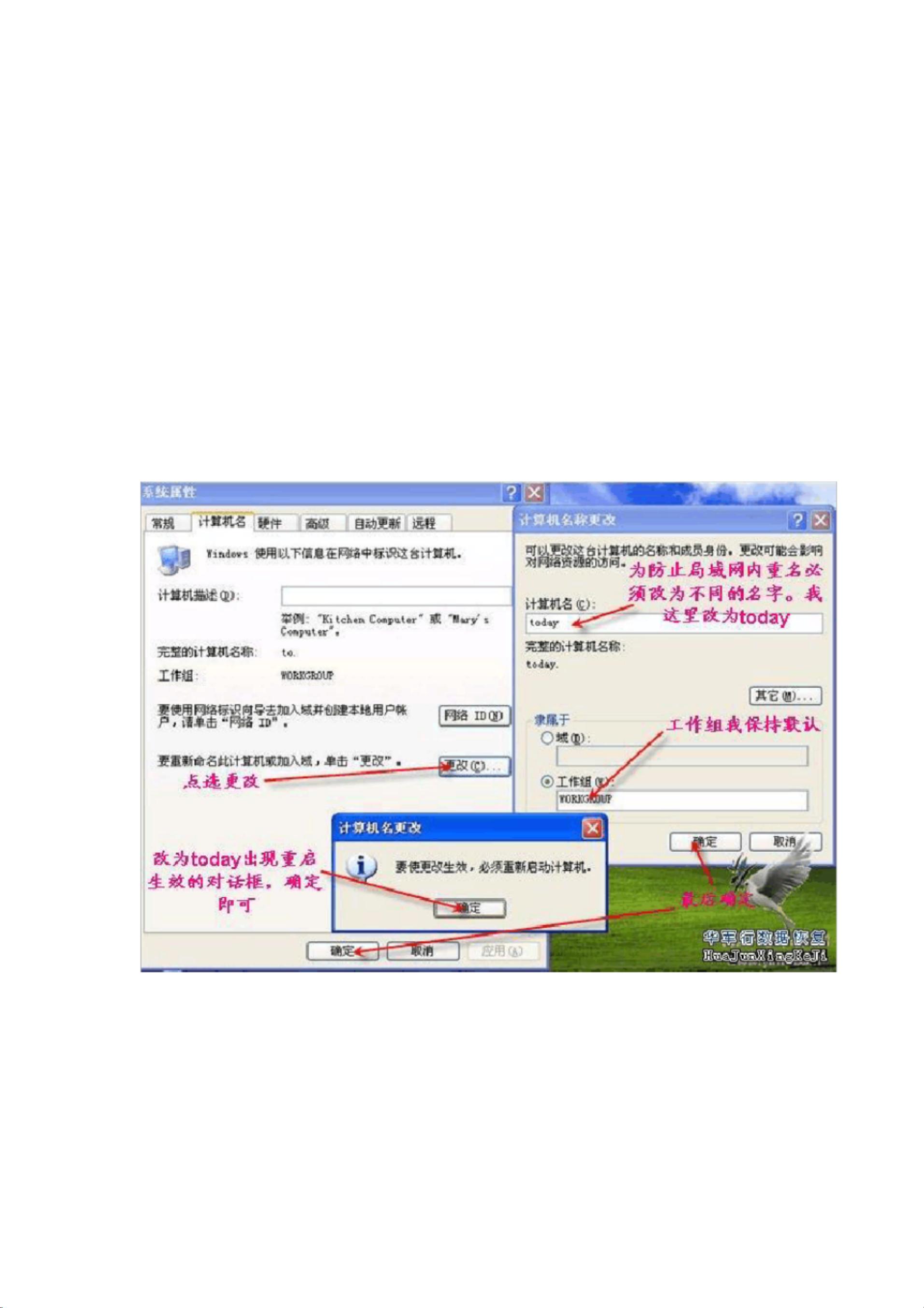
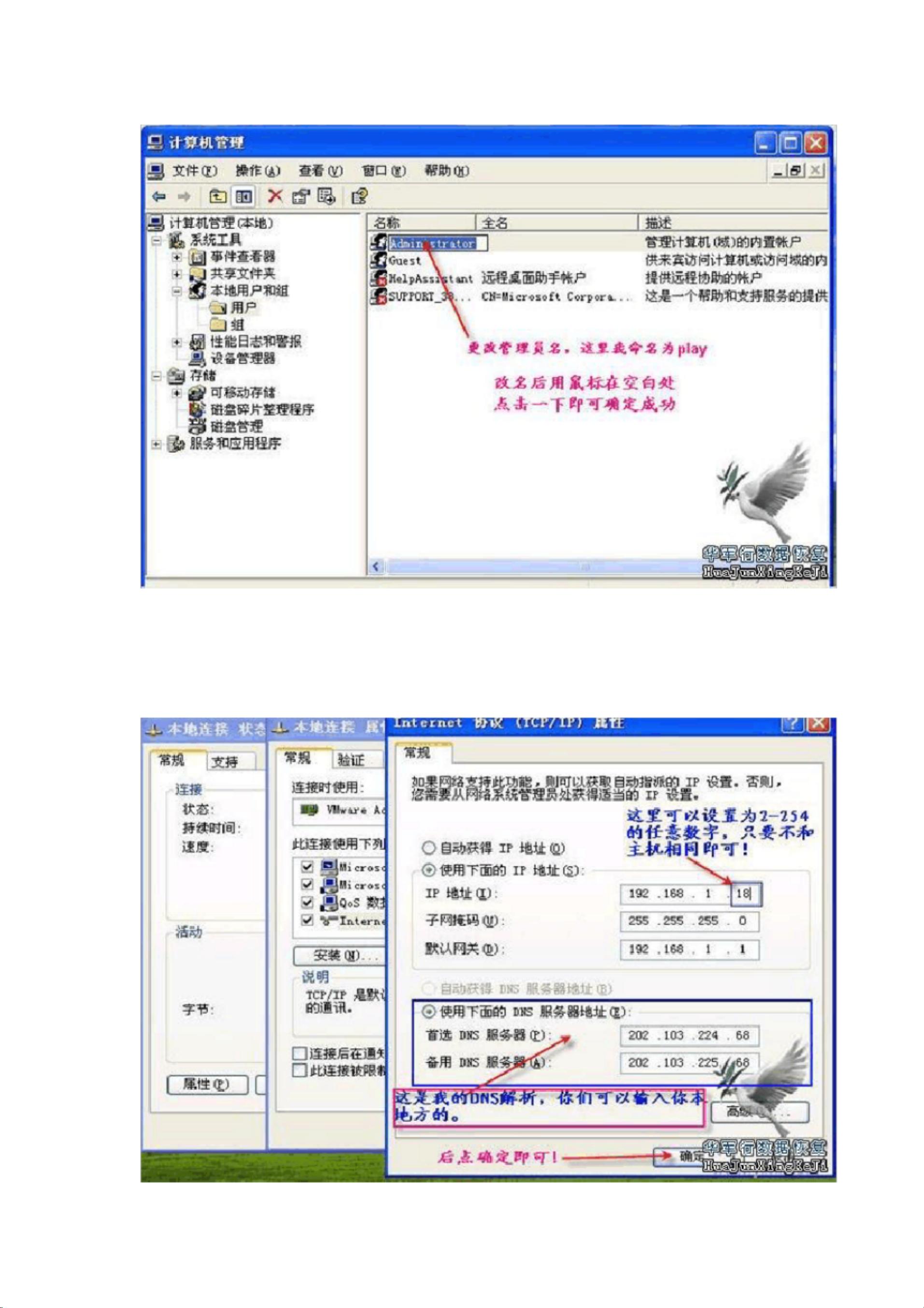

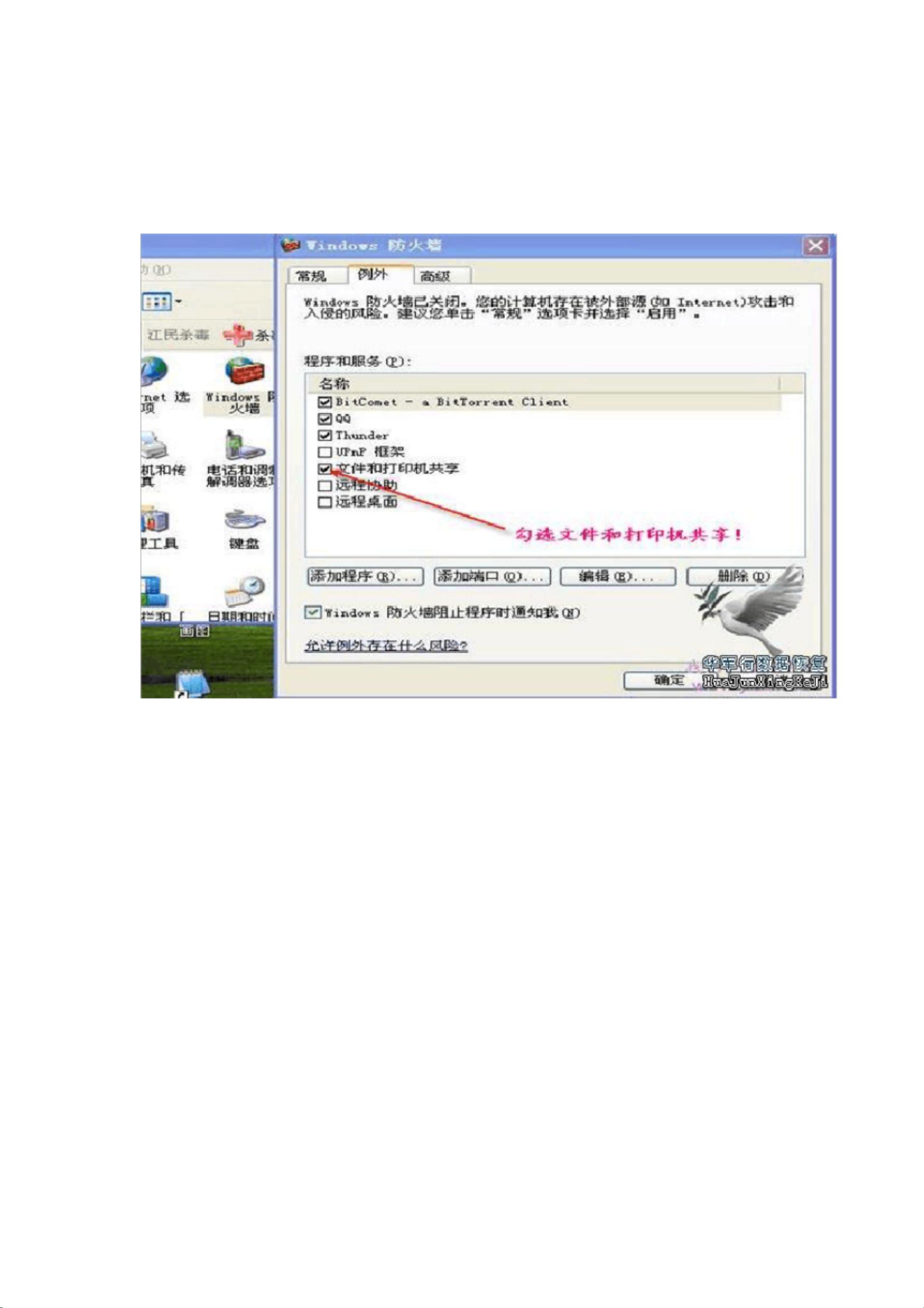

剩余21页未读,继续阅读

- 粉丝: 2
- 资源: 6万+




 我的内容管理
展开
我的内容管理
展开
 我的资源
快来上传第一个资源
我的资源
快来上传第一个资源
 我的收益 登录查看自己的收益
我的收益 登录查看自己的收益 我的积分
登录查看自己的积分
我的积分
登录查看自己的积分
 我的C币
登录后查看C币余额
我的C币
登录后查看C币余额
 我的收藏
我的收藏  我的下载
我的下载  下载帮助
下载帮助

 前往需求广场,查看用户热搜
前往需求广场,查看用户热搜 信息提交成功
信息提交成功

